本节重点内容:
l 钣金设计中的添加板料,添加折弯以及编辑这些智能图素的形状。
l 添加各种型孔。
l 添加自定义轮廓。
l 切割钣金件。
完成如图所示的钣金件设计:
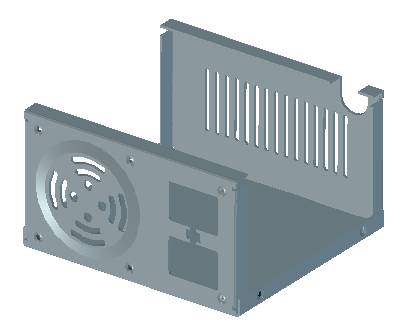
钣金1
1. 打开软件后,选择“工具”下拉菜单,选择“选项”,激活“选项”对话框,在对话框中选择“板料”标签,从板料列表中选择一个作为新钣金零件的缺省板料。选择“47钢”作为新钣金零件的缺省板料。
钣金2
拖放板料到设计环境中
1. 设计元素库中(钣金)选中“板料”,把它拖入设计环境中(按住鼠标左键拖出)如图所示。
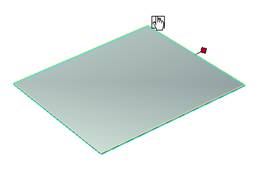
2. 单击板料图素,使板料进入“形状设计”编辑状态,将“形状设计”修改为“包围盒设计”状态,(即由![]() 改为
改为![]() )
)
3. 鼠标指针放到圆形红色手柄处,单击鼠标右键“编辑包围盒”为:长:150 宽:140 如图所示:
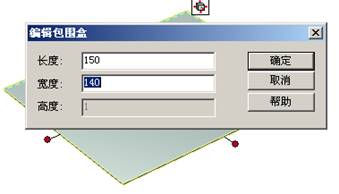
钣金3
添加不带料折弯
1. 用“视向”工具调整零件实体显示的大小和位置。
2. 设计元素库中(钣金)选中“不带料折弯”图素,把它拖入到长度为150的边上。
3. 单击“不带板料折弯”图素,使板料进入“形状设计”编辑状态,将鼠标指针放到红色手柄处,单击鼠标右键,选择“编辑距点的距离”中的“点”,然后用鼠标在钣金上表面A处


4. 尺寸修改为85。
5. 同样的方法在另一边添加一个同样的钣金,做完后如图:
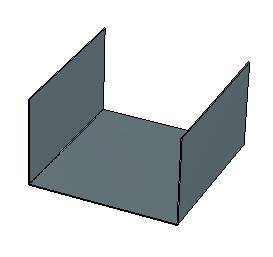
钣金4
添加折弯:
1.从设计元素库中(钣金)选中“折弯”图素,把它拖入到长度为140的边上。
2.将折弯高度距底板上表面尺寸修改为10(按钣金3中的第3步骤操作)。
3.在另一边进行同样的操作。完成后如图:
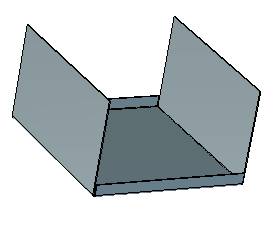
钣金5
添加侧面无补偿折弯:
1. 放一“无补偿折弯”到钣金侧面上,按钣金3中的第3步骤操作,完成后将尺寸修改为10。
2. 用“智能捕捉”修改无补偿折弯使它与侧板同高。

3. 再修改无补偿折弯的尺寸,使其两边尺寸各减5。
4. 双击板料图素,使板料进入“形状设计”编辑状态,选择长度手柄单击鼠标右键,选择“编辑折弯长度”后将尺寸减少5,反方向同样操作。
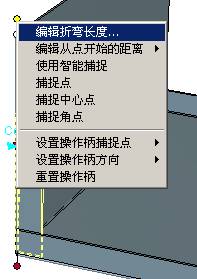
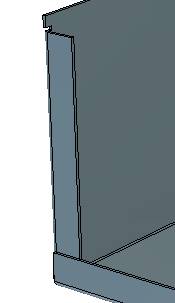
5. 选择无补偿折弯,单击鼠标右键选择“智能图素属性”中“切口”将切口宽度尺寸修改为1.5。

6. 另外3边用同样的方法操作,完成后如图:
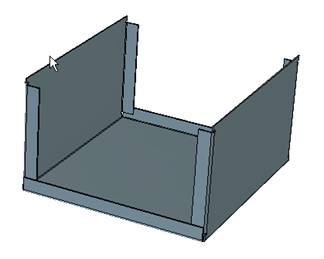
6.添加风扇散热孔
1. 设计元素库中(钣金)选中“突起”,拖放到图中的A处(板料上表面边的中点处),释放鼠标。
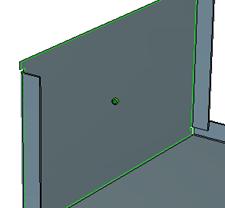
2. 单中“突起”图素,然后在小三角形处单击鼠标右键,选择“加工属性”

3. 选择“自定义”分别写入直径:60,高度:1,角度:160如图所示:

4. 用“三维球”将“突起”图素向右平移30。

平移后如图所示:
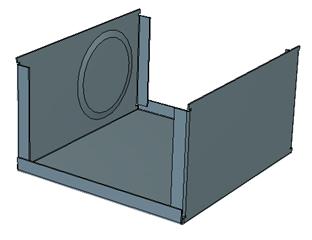
设计元素库中(钣金)选中“自定义轮廓”,拖放到图中的C处
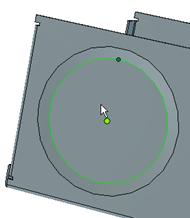
5. 打开“设计树”,从设计树中选中“自定义轮廓”单击鼠标右键后选择“编辑截面”
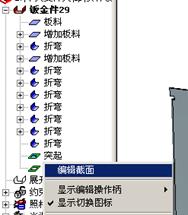
6. 将原有的圆形截面删除,从“文件”菜单中选择“输入”,再选择“风扇散热孔”的图形文件。

确定后“完成造型”后如下图所示:
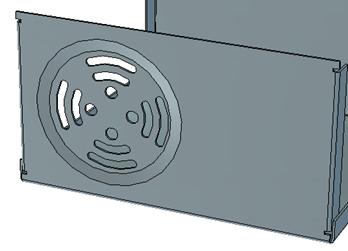
7.添加电源线插孔
1.从设计元素库中(钣金)选中“圆角矩形孔”,拖放到图中的F处(板料上表面边的中点处),释放鼠标。然后再选择“圆角矩形孔”的小三角形单击鼠标右键后再选择“加工属性”如图所示。
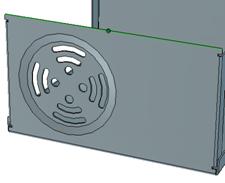

2. 选择“自定义”输入长度:35,宽度25,半径:2。如图所示。
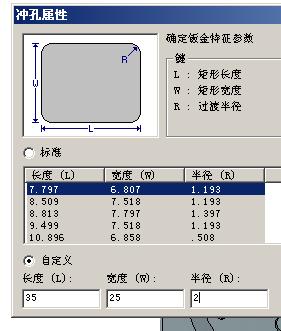
3 三维球”将“圆角矩形孔”定位,先向右移45再向下移25。如图所示:
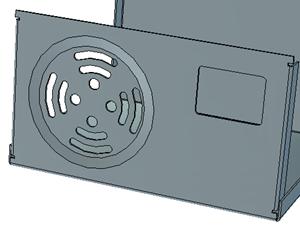
4 再用“三维球”将“圆角矩形孔”向下“拷贝”一个,拷贝距离为35。如图所示: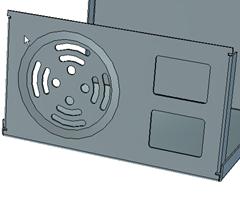
8.接口孔
1.从设计元素库中(钣金)选中“接口孔”,拖放到图中的A处(板料上表面边的中点处),释放鼠标。
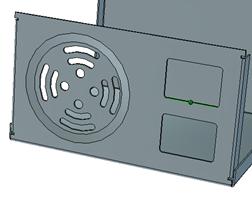
2.按(7.添加电源线插孔中的1,2步骤)将“接口孔”的尺寸修改为如下图所示:
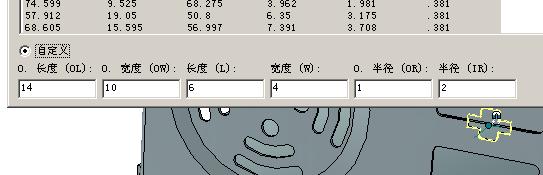
3 完成后,用“三维球”将“接口孔”向下移动5,再旋转90度。结果如图所示:

9.添加固定螺丝孔
添加圆形凸起
1. 从设计元素库中(钣金)选中“圆形凸起”,拖放到图中的A处(板料上内表面中心处),释放鼠标。如图所示。
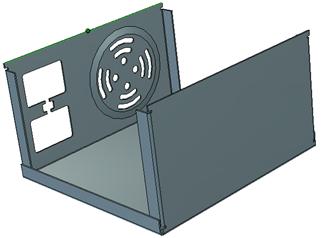
2. 将鼠标指针移动到冲孔尺寸调节按钮处,按钮呈加亮状态指针也变为手指形指针时,单击鼠标右键激活“加工属性”菜单,单击此选项进入“属性”对话框,在自定义栏中写入直径6,高度:0.8 单击确定。如图所示。

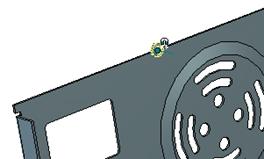
3 后用“三维球”来定位“圆形凸起”先向下移8 再向左移65 如图所示

4 从设计元素库中(工具)选中“自定义孔”,拖放到图中的A处(圆形凸起中心处),释放鼠标。如图所示。
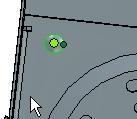
5.选择“简单孔”选中“螺纹”孔直径为 3 完成后如下图所示:
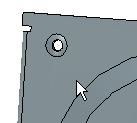
6.拷贝圆形凸起和螺纹孔。在设计树中选中“圆形凸起”再按住“Ctrl”键同时选中“螺纹孔”,再选择“三维球”,用“三维球”向右拷贝数为:2 拷贝距离为:65。完成后如下图所示:

7.拷贝圆形凸起和螺纹孔。在设计树中选中“圆形凸起”再按住“Ctrl”键同时选中“螺纹孔”,再用“三维球”向下拷贝数为:1 拷贝距离为:69。完成后如下图所示:

8.再同时选中下面的“圆形凸起”和“螺纹孔”向右拷贝数为2 ,拷贝距离为:65。完成后如下图所示:
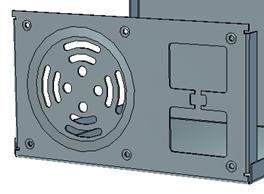
10.添加散热槽
1.从设计元素库中(钣金)选中“窄缝”,拖放到图中的A处(板料表面的中点处),释放鼠标。然后再选择“圆角矩形孔”的小三角形单击鼠标右键后再选择“加工属性”如图所示。
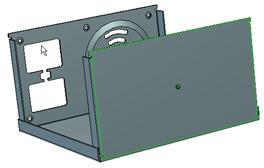

1.用“自定义”将尺寸修改为,长度40,宽度3。然后再将“窄缝”旋转90度。完成后如下图所示:

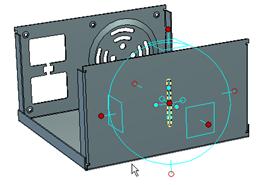
3. 用“三维球”将“窄缝”左右各拷贝7个,拷贝间距为:7。如下图所示:


11.添加侧面板固定螺丝孔
1.侧面板的固定螺丝孔做法和第9步骤操作方法相同。
2.体操作过程中位置尺寸有些不同,即先将“圆形凸起”拖放到内侧板上边中心。
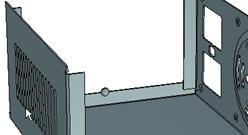
3. 再用“三维球”将它向下移动5,向右移动50,定位后再做螺丝孔,同时选中两个图素向左拷贝一个,距离为100.
4. 另一侧板同样操作。完成后如图所示:


12.顶边添加折弯
1.设计元素库中(钣金)选中“折弯”,拖放到图中的A处(板料上内表面中点处),释放鼠标。如图所示。
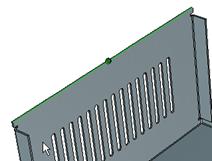
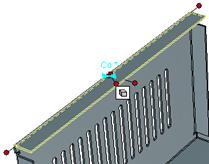
2.按(钣金3)中的方法,修改 “折弯”距内侧面的距离为10.
3.另一边按同样的方法操作,完成后如下图所示:

13.切割钣金件
调入切割件
1.从文件下拉菜单中选择“装配”中“零件/装配”后插入已做好的“钣金切割件”


2.先用“三维球”定位好“钣金切割件”即先定位到侧面板的上边中点处,再向左移动50。

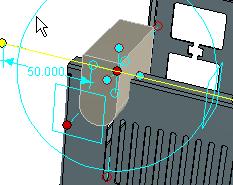
3.选择“钣金件“再按住“Shift”键同时选中“切割钣金件”再从主菜单中的“工具”中选择“切割钣金件”命令。


2.完成后将“钣金切割件”压缩,即选中“钣金切割件”单击鼠标右键后选择“压缩”命令。

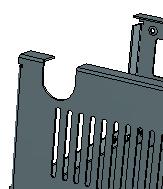
3.这样整个设计就完成了,如下图所示:
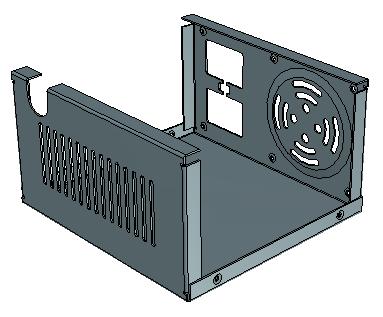
1;所有标注为智造资料网zl.fbzzw.cn的内容均为本站所有,版权均属本站所有,若您需要引用、转载,必须注明来源及原文链接即可,如涉及大面积转载,请来信告知,获取《授权协议》。
2;本网站图片,文字之类版权申明,因为网站可以由注册用户自行上传图片或文字,本网站无法鉴别所上传图片或文字的知识版权,如果侵犯,请及时通知我们,本网站将在第一时间及时删除,相关侵权责任均由相应上传用户自行承担。
内容投诉
智造资料网打造智能制造3D图纸下载,在线视频,软件下载,在线问答综合平台 » CAXA基础实例教程-5.箱式钣金件设计(图文教程)


